多重保护,提升读写,提高利用率
云物理机性能卓越、满足核心高性能应用场景
服务器托管性能可控、资源独享、物理资源隔离
镜像标准镜像、服务集成镜像,自定义镜像
本地快照定期对数据备份,以防数据丢失
1.基本功能操作栏包含了:创建、删除、重启、续费、升级配置、慢查询分析、备份管理与配置文件。实例名称前方的圆点代表实例的状态:绿色-正常、感叹号-异常。
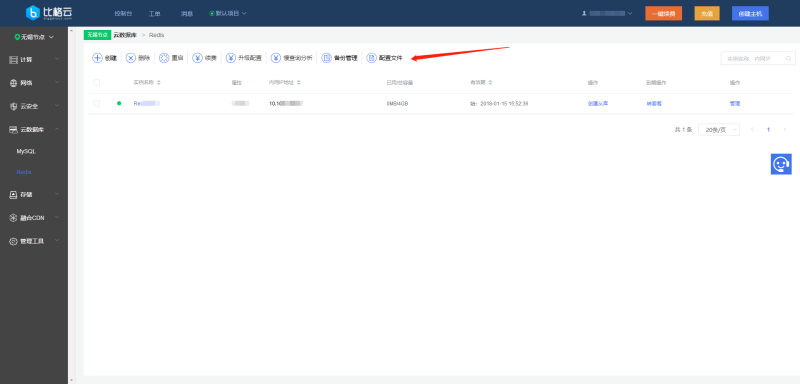
1.勾选相对应实例,点击删除按钮。支持批量删除实例。
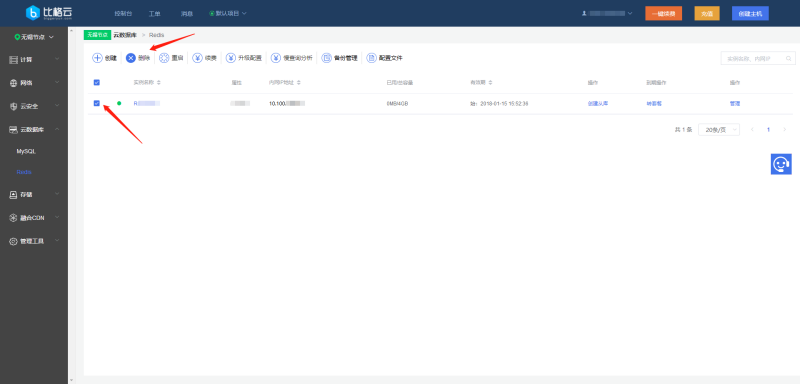
2.在弹窗中选择【确认】,删除成功。
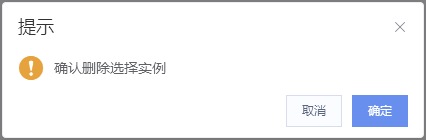
1.勾选相对应实例,点击上方操作栏【重启】。支持批量重启实例。
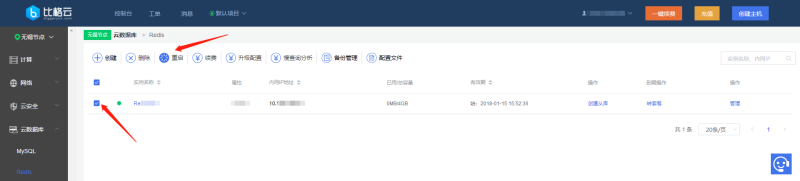
2.在弹窗中选择【确定】,实例重启成功。
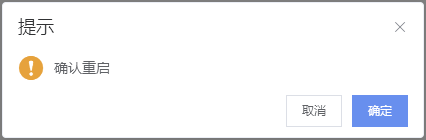
1.勾选相对应主机,点击上方操作栏【续费】,暂不支持批量续费。
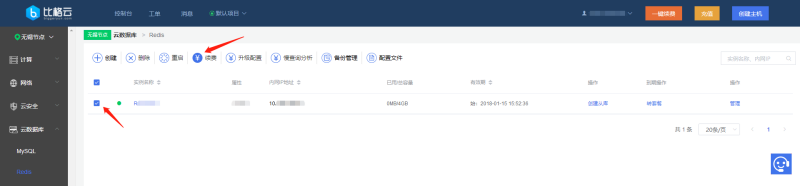
2.付费类型为:包月或包年,付费时长可选项为1—10个月或1—3年。(12个月仅需付10个月的费用)。
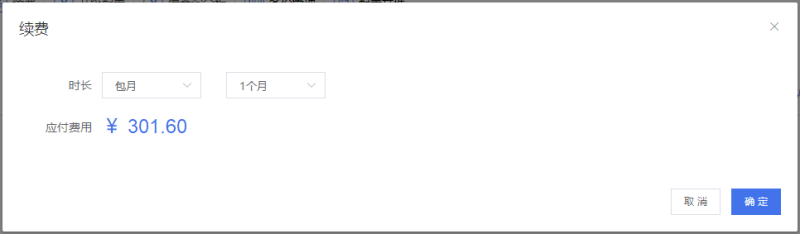
3.选择成功后点击【确认】,进入订单页。
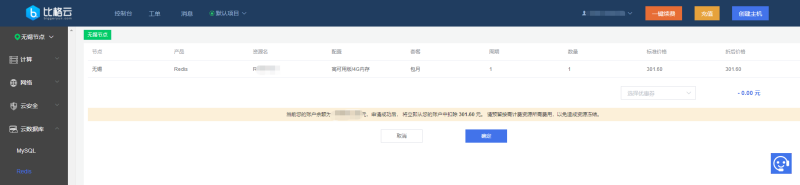
(截图以余额充足为例)
4.余额充足:点击确认,购买成功,系统初始化实例。
余额不足/欠费:点击充值,进入充值页面。系统将默认显示需补足的余额。选择充值方式,充值成功,页面将自动跳回订单页。
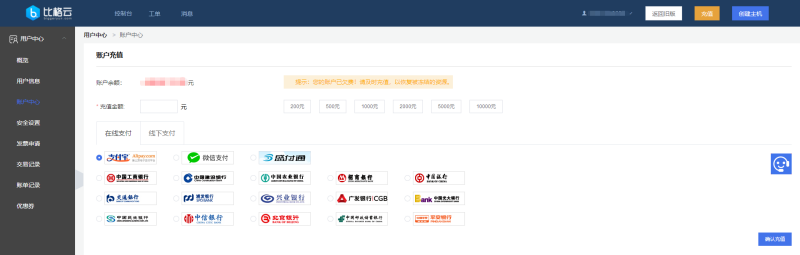
1.勾选相对应实例,点击上方操作栏【升级配置】,暂不支持批量操作。
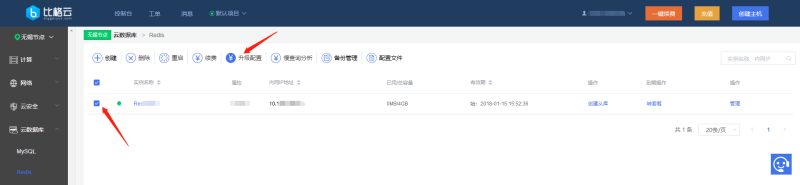
2.默认选中当前内存,用户可选择想升级的内存,右侧将显示相对应费用。
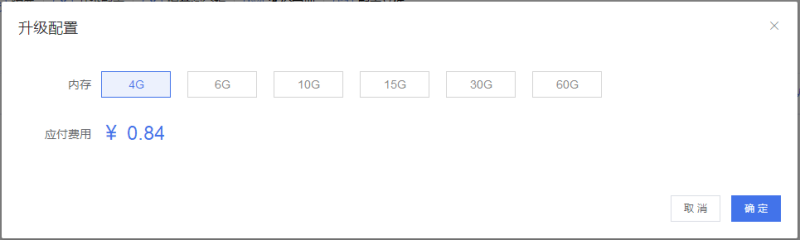
3.点击【确认调整】,进入订单页。
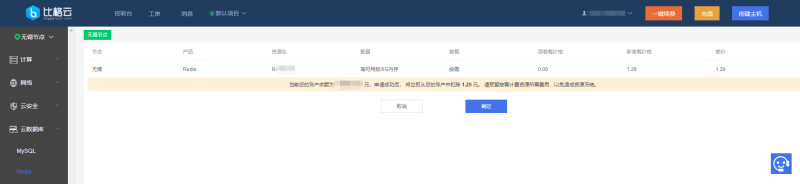
(截图以余额充足为例)
4.余额充足:点击确认,购买成功,系统初始化实例。
余额不足/欠费:点击充值,进入充值页面。系统将默认显示需补足的余额。选择充值方式,充值成功,页面将自动跳回订单页。
1.勾选相对应实例,点击上方操作栏【慢查询分析】。
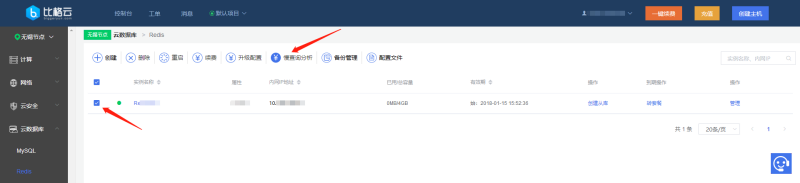
2.Redis执行查询命令,若某一条命令执行超过了配置的时间,将被标识为慢查询,信息将被记录,该功能用于调优。
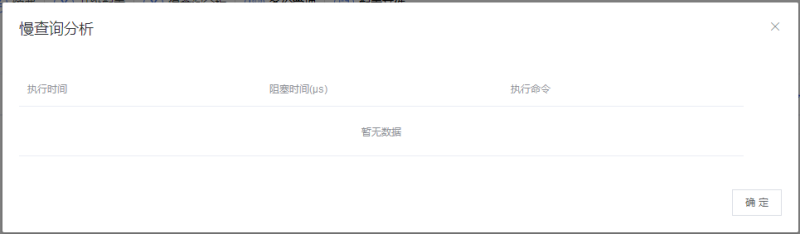
1.无需勾选相对应实例,点击上方操作栏【备份管理】即可进入备份管理页面。
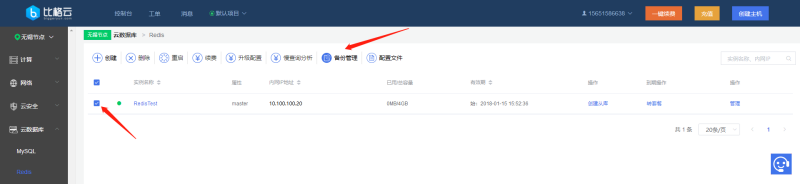
2.进入备份管理页面,点击右上角【返回上一页】,可返回数据库页面。
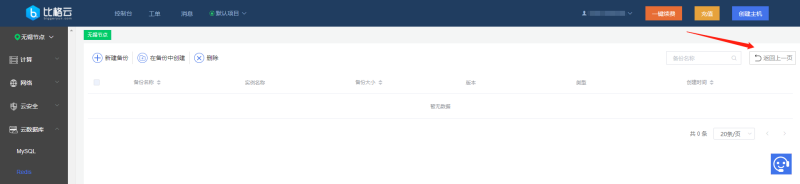
3.新建备份:
点击【新建备份】,在弹窗中选择相对应实例,填写即将备份的名称,格式小于64位字母、数字以及-_.。其中备份名称为必填项。
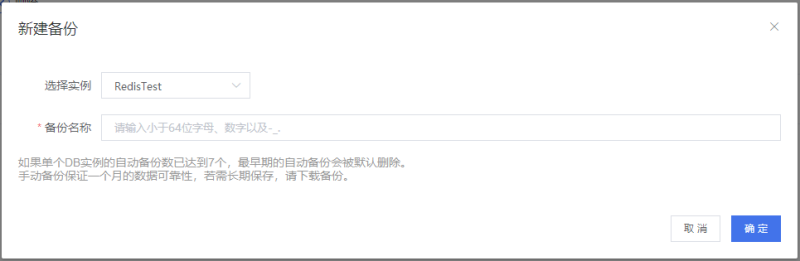
4.在备份中创建:
勾选相对应备份,点击上方操作栏【在备份中创建】。
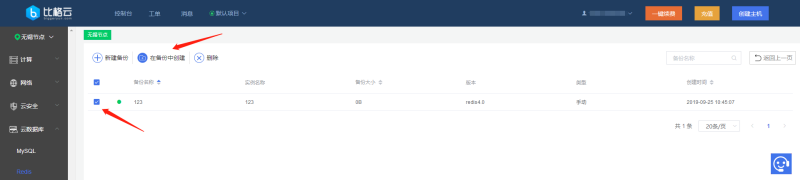
选择即将在备份中创建的数据库类型、内存、实例名称、申请量。
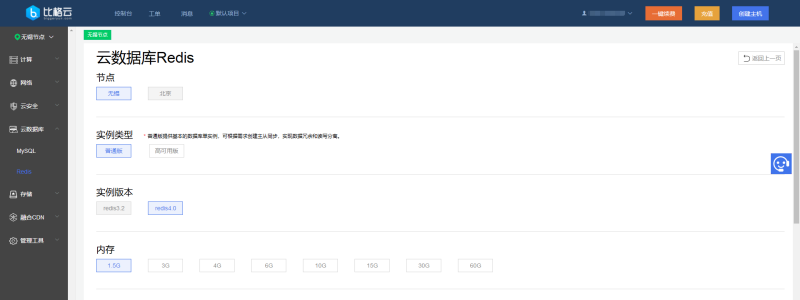
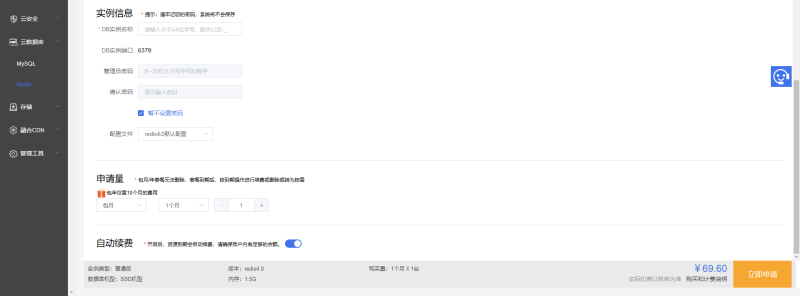
点击【立即购买】,进入订单页。
5.余额充足:点击确认,购买成功,系统初始化实例。
余额不足/欠费:点击充值,进入充值页面。系统将默认显示需补足的余额。选择充值方式,充值成功,页面将自动跳回订单页。
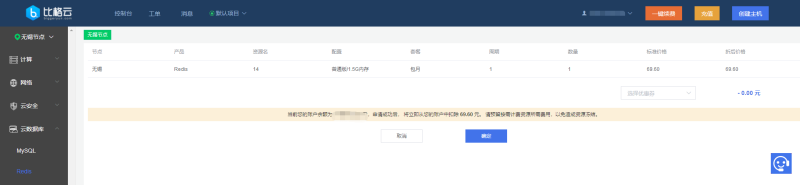
(截图以余额充足为例)
6.删除备份:
勾选相对应备份,点击上方操作栏【删除】。点击【确定】即删除,点击【取消】则返回备份管理页面。
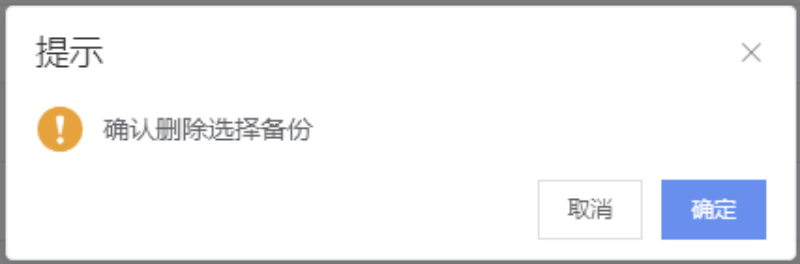
1.无需勾选实例,直接点击上方操作栏【配置文件】,进入配置文件页面。
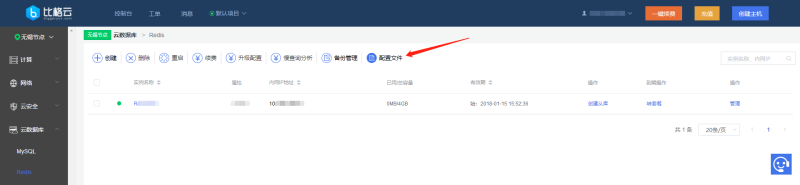
配置文件页面左上方为基础功能操作栏,有以下功能:创建、删除、应用到库、在线编辑。
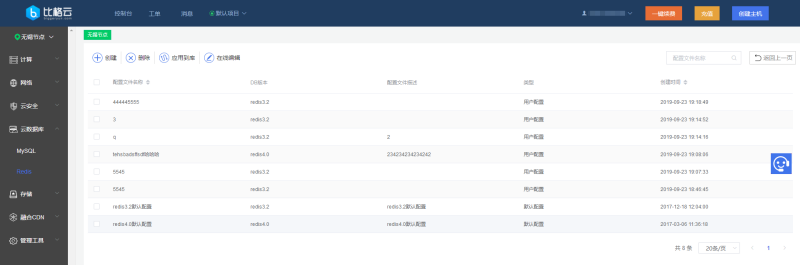
2.创建配置文件:
点击【创建】,可手动新建配置文件。输入配置文件名称,格式小于64位字母、数字以及-_.。备注非必填项,格式小于30个字符。
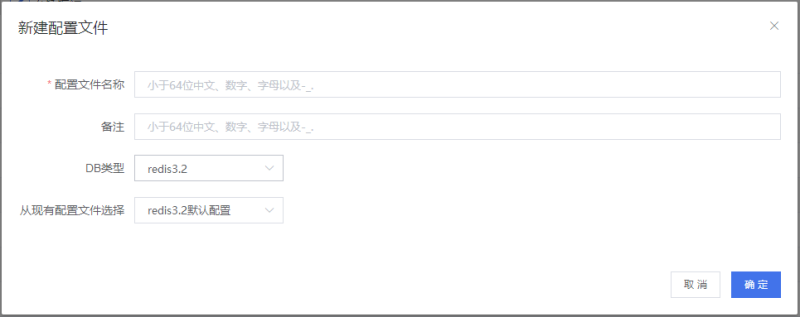
选择好DB类型与默认配置文件,点击【确认】,新建配置文件成功。
3.删除配置文件:
勾选类型为用户配置的配置文件,点击上方操作栏【删除】。
其中,类型为默认配置的配置文件,不可编辑,不可删除。
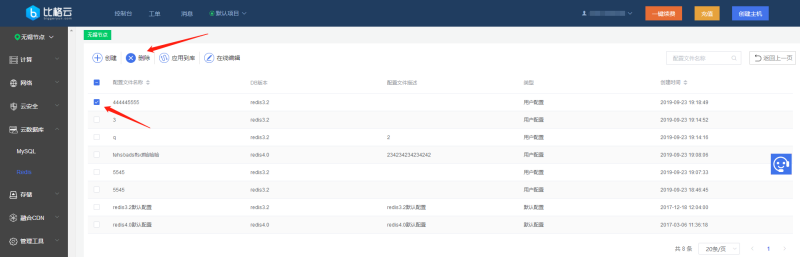
在弹窗中点击【确定】,删除成功。
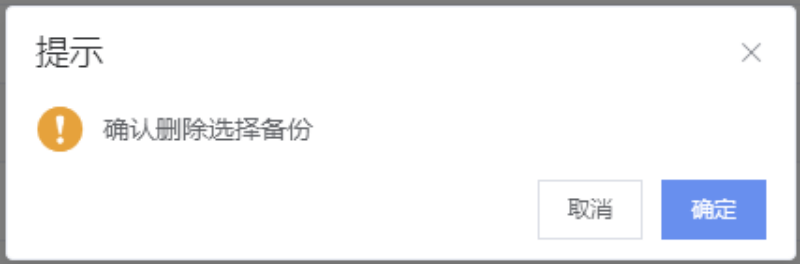
4.应用到库:
勾选相对应配置文件,点击上方操作栏【应用到库】。
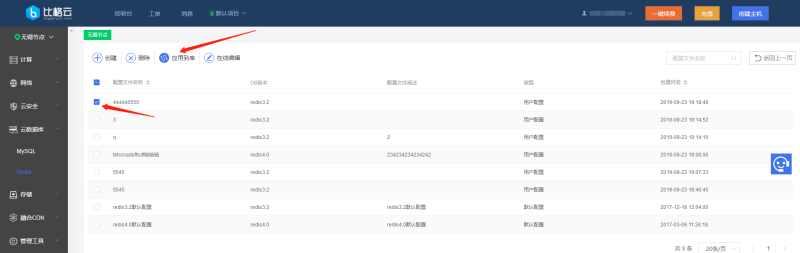
选择想要应用的实例,点击【确认】即可,重启实例应用成功。
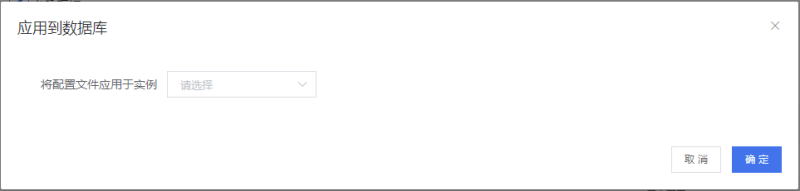
1.勾选类型为用户配置的配置文件,点击上方操作栏【在线编辑】,进入编辑页面。
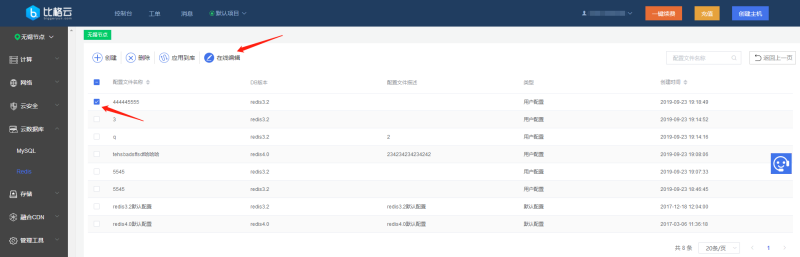
【保存设置】修改配置文件后需点击保存设置才可上传至后台。
【另存为】可将当前配置文件另存为新配置文件。
【恢复默认值】可将当前修改过的配置文件恢复为上次保存后的默认配置数据。
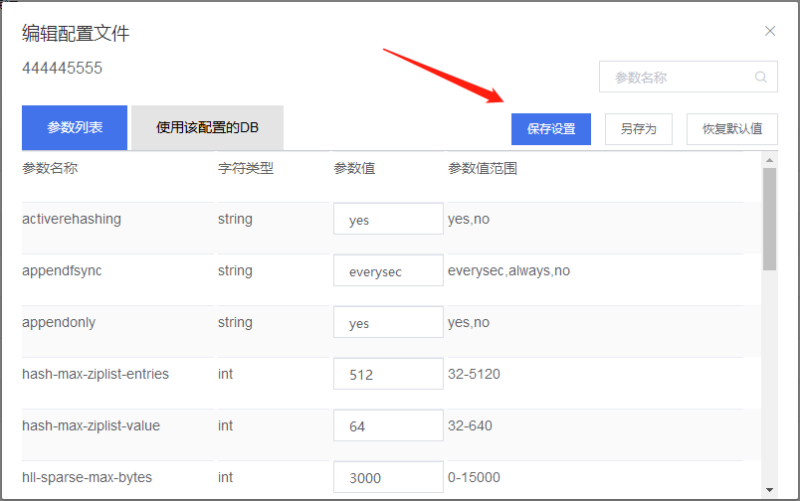
2.第一行为配置文件名称,第二行为该配置文件的备注信息。
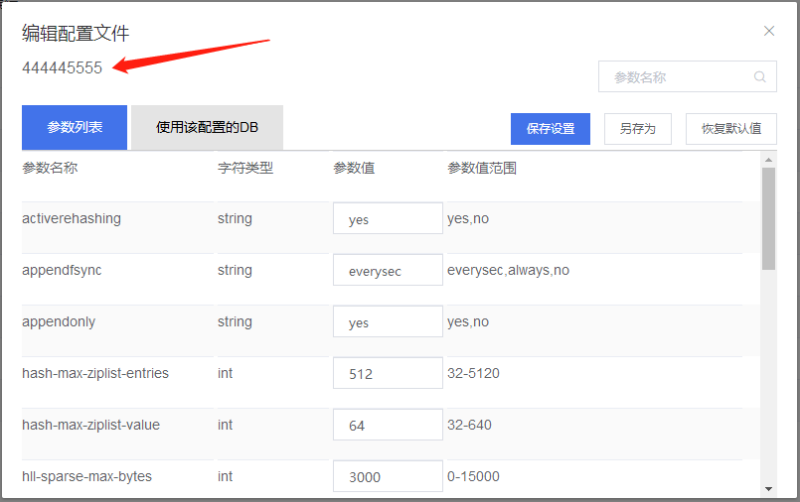
3.左上角为切换标签,默认显示【参数列表】页面,点击可切换至使用该配置文件的DB页面。
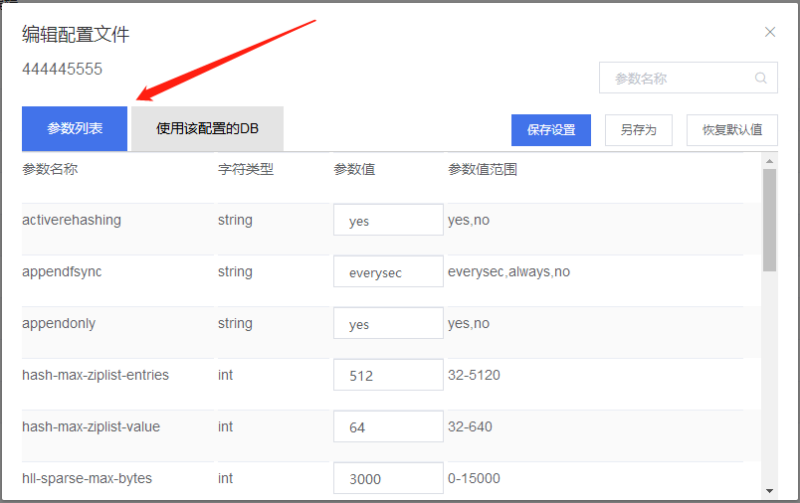
4.左侧为配置文件的各参数名称、字符类型。参数值栏目支持在线编辑修改,右侧为参数值范围。
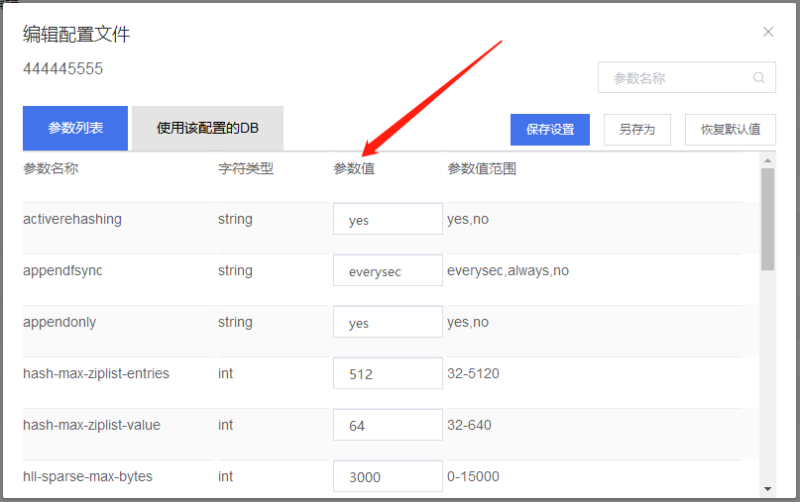
5.若被修改的参数值符合参数值范围,系统将反馈修改成功。
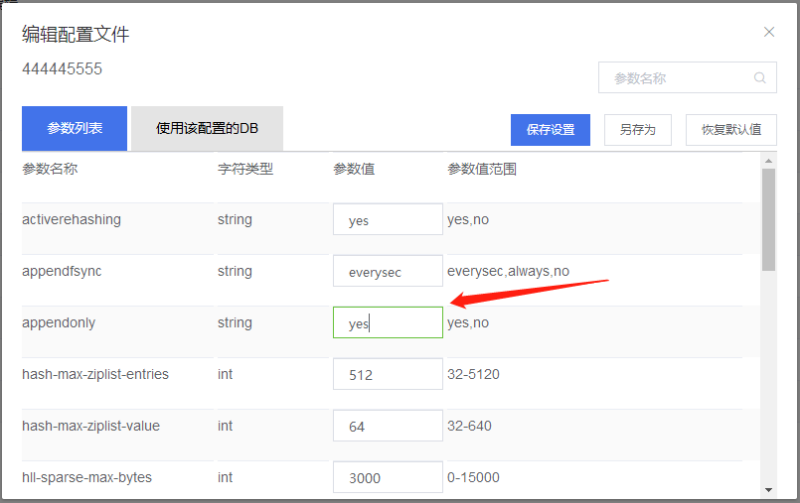
6.若被修改的参数值不符合参数值范围,系统将提示格式错误。
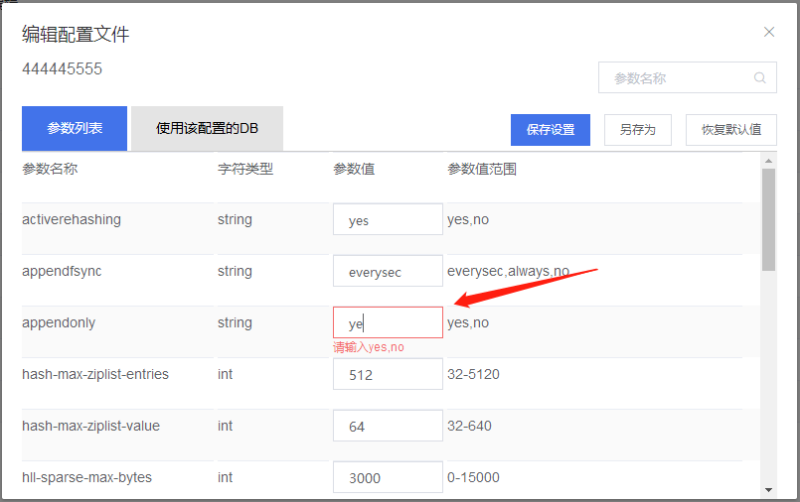
7.可拖动右侧下拉条,寻找要修改的参数值。或在右上方手动输入参数名称寻找,系统将根据用户的输入,自动开始查询。
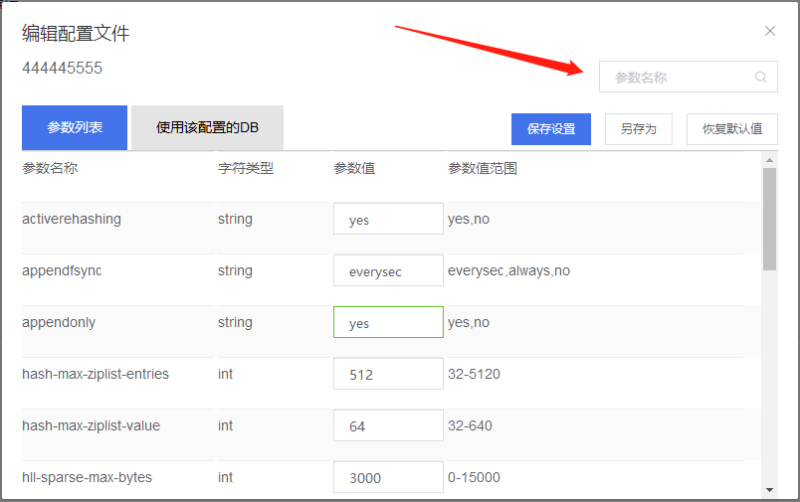
8.修改参数值后,需点击右下角【确定】,对以上操作进行保存。
默认配置文件不允许编辑修改。如果用户需要在默认配置文件的基础上进行修改,可以选择将默认配置文件另存为新配置文件,创建成功后即可在新配置文件上进行自定义修改。
9.使用该配置的DB:
该页面展示为应用该配置文件的所有DB。信息展示包括:实例名称、IP地址、到期时间。
若用户实例过多,可在右上角手动输入实例名称进行查询。
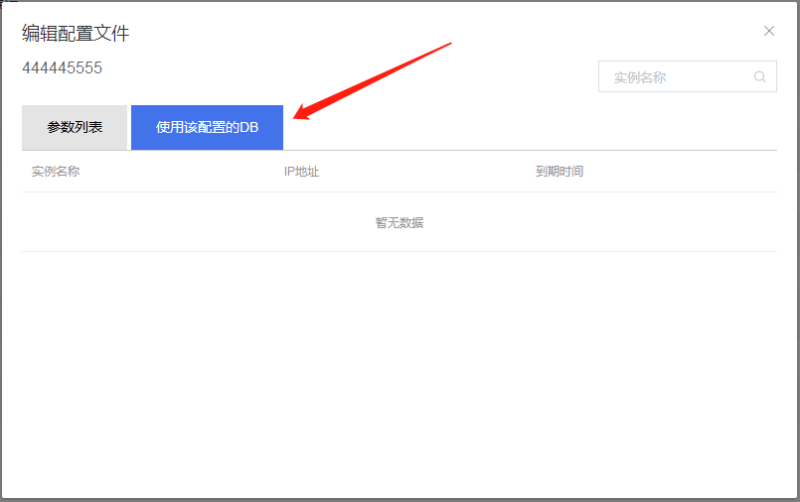
1.勾选相对应实例,点击【转套餐】。
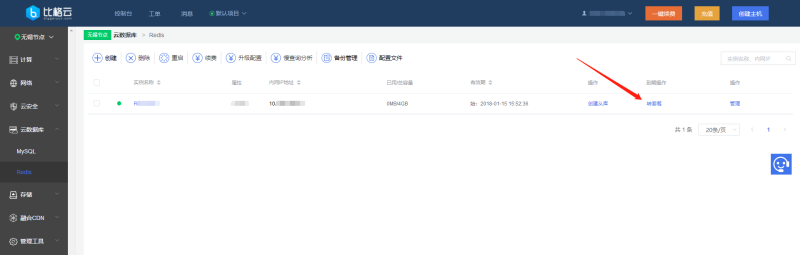
2.付费类型有2种:包月、包年。其中包月最高为10个月(12个月仅需10个月的费用),包年最高为3年,用户可根据自己的需求进行套餐选择。
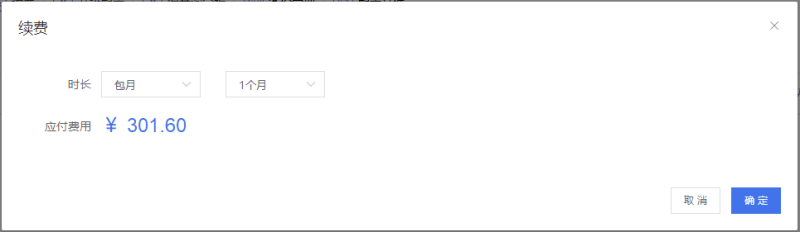
3.点击【确认】后进入订单页,余额充足情况下点击【确定】,购买成功。系统将自动扣费并初始化实例。
余额充足:页面展示【确定】按钮,点击【确定】,系统将自动扣费并初始化实例。
余额不足/欠费:页面展示【去充值】按钮,点击【去充值】,充值成功后页面将自动跳转至订单页。
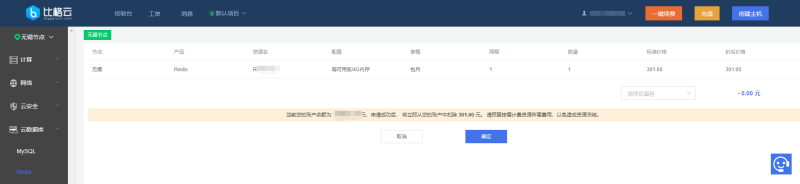
(截图以余额充足为例)
4.若余额不足,点击【去充值】,进入充值页面。系统将自动显示您需补足的差价。
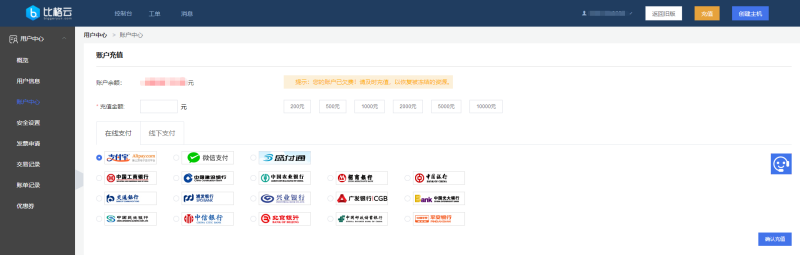
5.确认充值成功后,页面将自动跳转至订单页,购买成功后系统将自动扣费并初始化实例。
1.进入控制台——Redis页面。
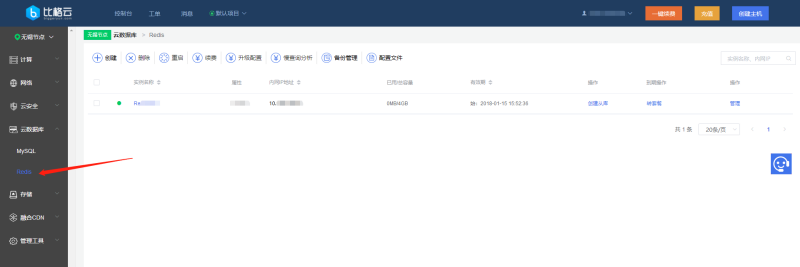
2.点击上方操作栏【创建】。
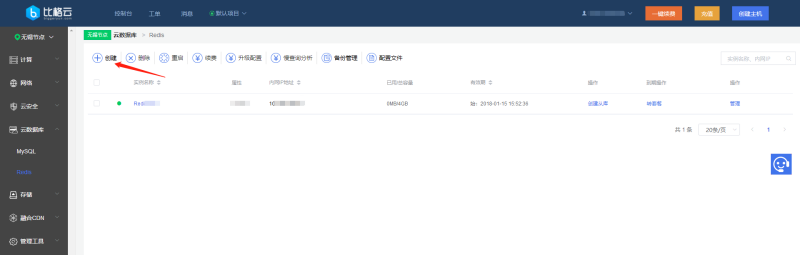

3.选择实例类型、版本、内存、付费方式和数量,比格云数据库默认机型为SSD机型。系统会根据选择计算费用,页面底部将自动显示所需支付费用。
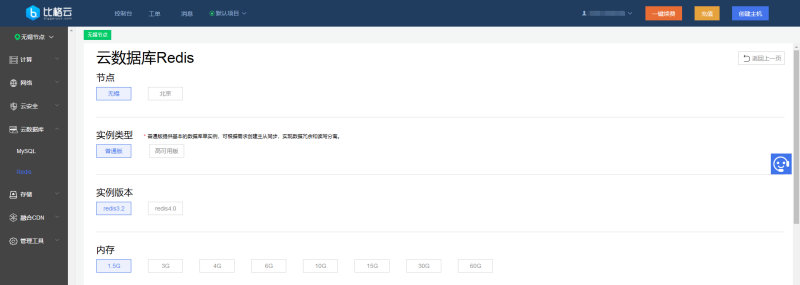
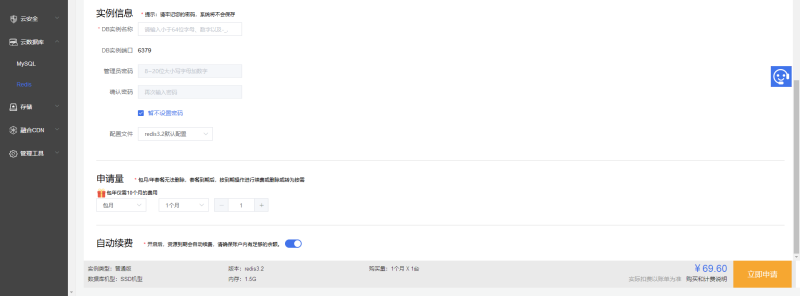
4.输入DB实例名称,管理员密码并确认密码,或选择暂不设置密码。
5.Redis默认的实例端口号为6379。为了数据安全,请增加密码复杂性,勿使用有序、重复字母作为密码。
6.创建Redis实例时会使用用户选择版本的相对应默认配置文件,若有特殊需求,用户可进入配置文件页面进行创建。
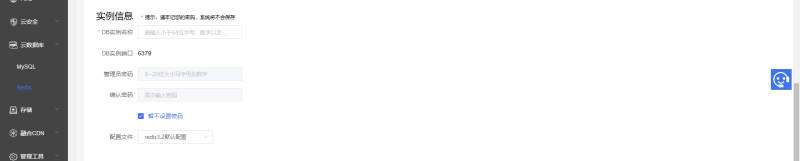
7.确认配置与实例信息选择无误后点击确认,进入订单页。
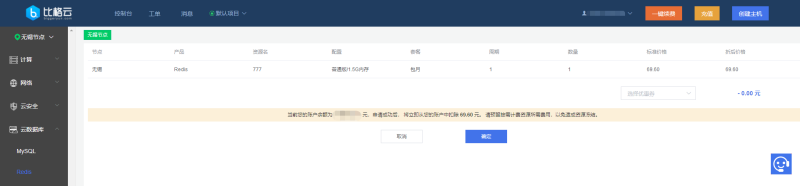
确认:进行扣费和资源分配,数据库初始化等操作。
返回上一页:返回购买页面,可更改之前的配置参数。
取消:取消当前购买,返回购买页面。
8.点击确认,系统开始初始化数据库。
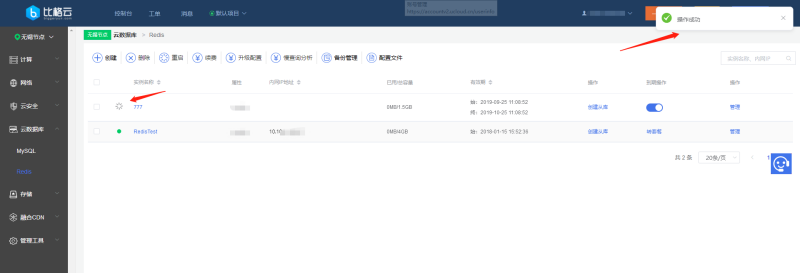
9.页面上展示了常用的功能操作栏、实例名称、属性、内网IP地址、、已用/总容量、有效期、创建从库等。
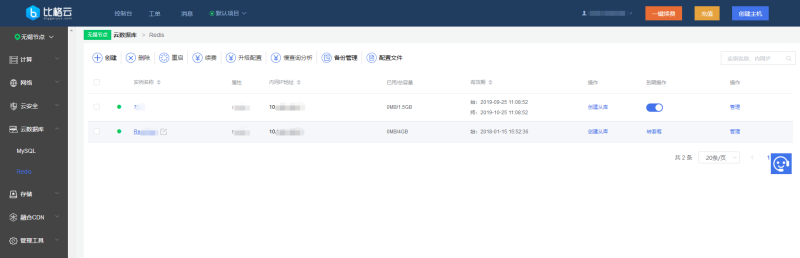
(截图以Redis主库为例)
1.勾选相对应实例,点击右侧【创建从库】,跳转至【创建从库】页面。
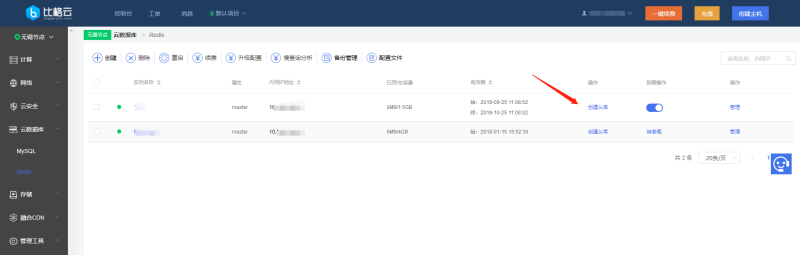
2.从库所有配置均跟随主库,用户仅需填写实例名称,选择申请量即可。
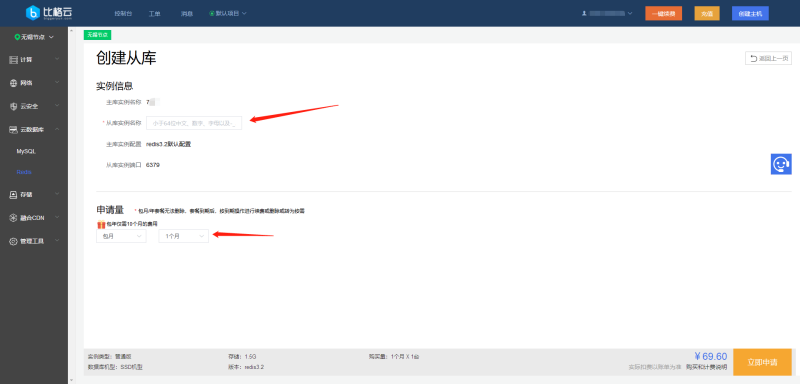
3.系统将根据用户的申请量,自动计算费用。
4.正确填写相关信息后,点击【立即购买】,页面跳转至订单页。
余额充足:页面展示【确定】按钮,点击【确定】,系统将自动扣费并初始化实例。
余额不足/欠费:页面展示【去充值】按钮,点击【去充值】,充值成功后页面将自动跳转至订单页。
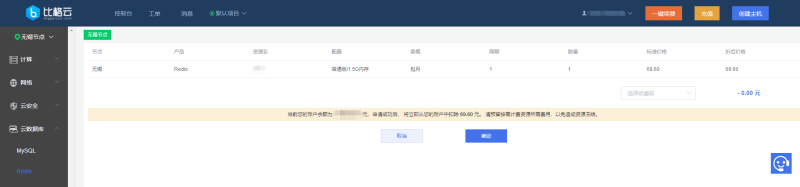
(截图以余额充足为例)
5.若余额不足,点击【去充值】,进入充值页面。系统将自动显示您需补足的差价。
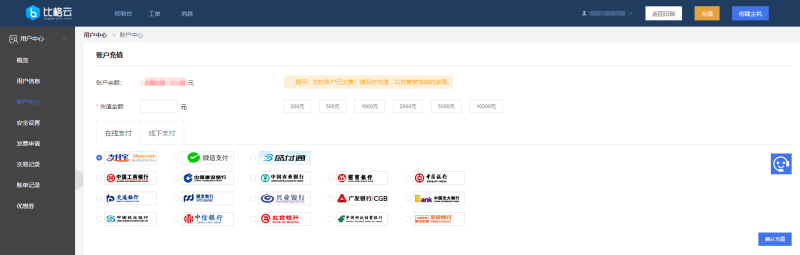
6.确认充值成功后,页面将自动跳转至订单页,购买成功后系统将自动扣费并初始化实例。
1.点击实例名称,进入实例单机操作页面。
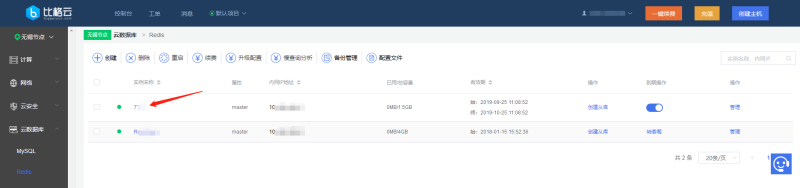
2.右上方导航栏为实例常用操作功能:性能监控、详细信息、升级配置、制作备份、操作日志、慢查询分析、重置密码。
3.实例名称下方为实例的基本信息:实例版本、实例类型、付费方式、内网IP、端口。
4.右上方导航栏下图标为实例基础操作功能:重启、删除,以及实例有效期与套餐。
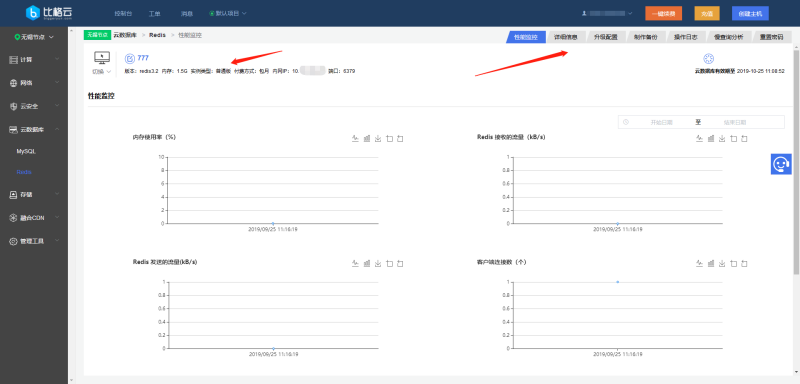
1.点击左上角切换图标,即可切换不同实例,从而调整不同配置。
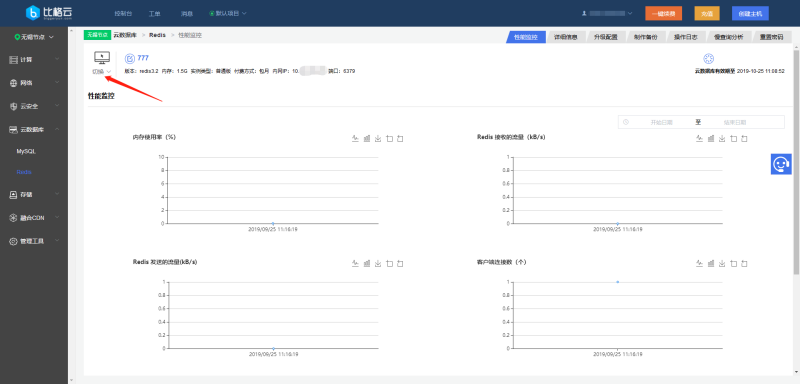
1.点击实例名称左侧的修改图标
2.编辑新的实例名称,点击空白处或Enter保存成功。

1.从左至右,分别为重启实例、删除实例。

1.比格云针对Redis数据库实例暂提供了5种监控项,分别是:
1)内存使用率(%)
2)Redis接收的流量(KB/s)
3)Redis发送的流量(KB/s)
4)客户端连接数(个)
5)总的QPS(个/s)
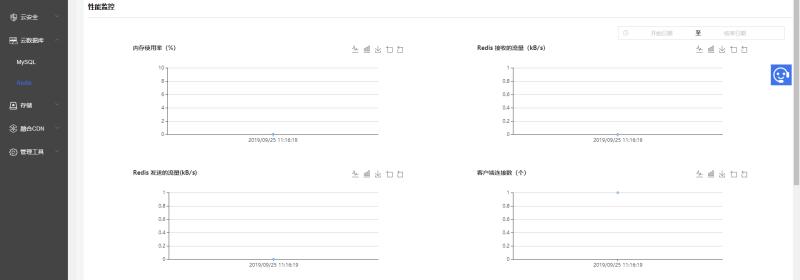

2.可根据自己需求,在右上角查看不同时间段的实例监控。默认为近1小时,可选条件:近6小时、近两天、近一周、近一个月。
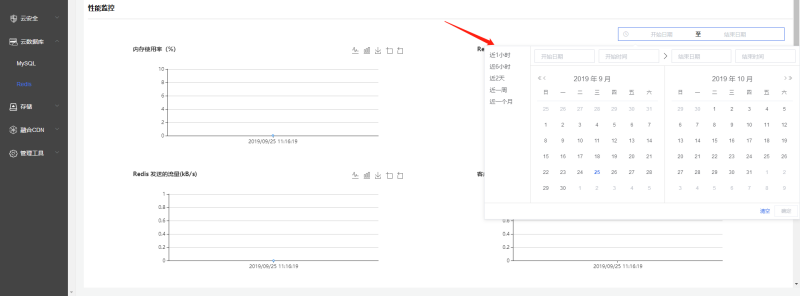
3.可根据自己需求,将图表转换为折线图或柱状图。
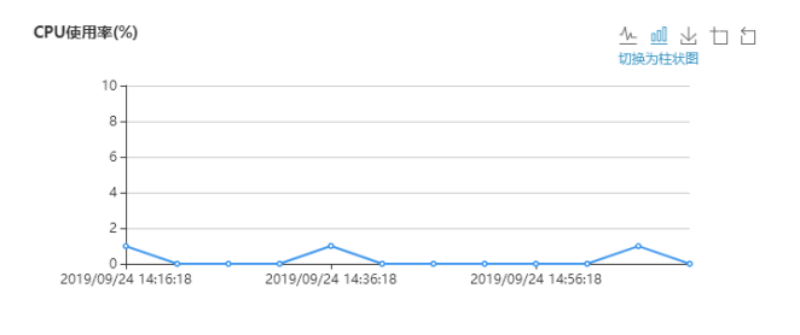
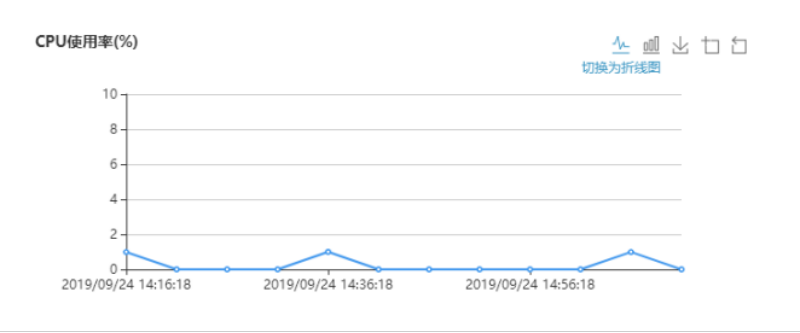
4.点击下载按钮,可将相对应监控图表以图片形式,保存至本地。
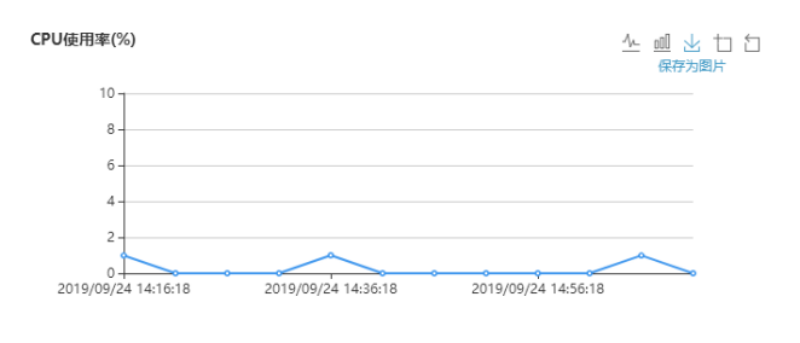
5.若想查看监控图表细节,可点击【区域缩放】按钮,在监控图表上拖动,即可放大相对应区域。
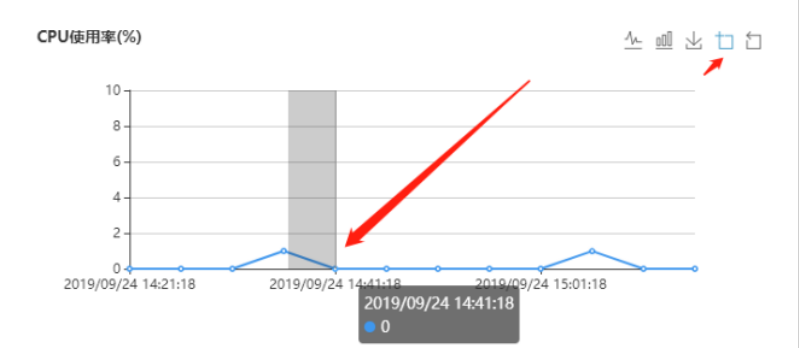
6.点击还原图标,可将区域范围还原至默认状态。

1. 详细信息:配置文件、内网IP地址、端口。图表展示为已用存储量与总存储容量。
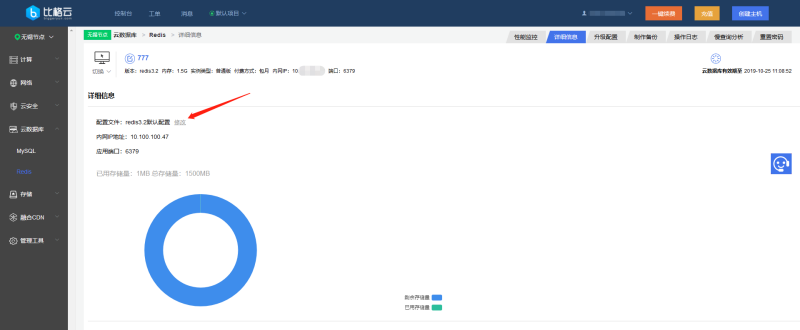
2.配置文件:可在当前页面更换配置文件。点击【修改】,进入修改配置文件状态。
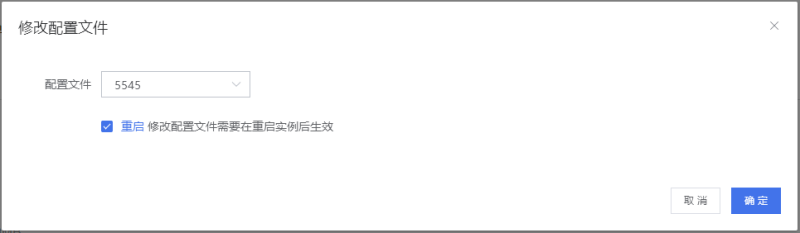
点击下拉框,选择相对应的配置文件。
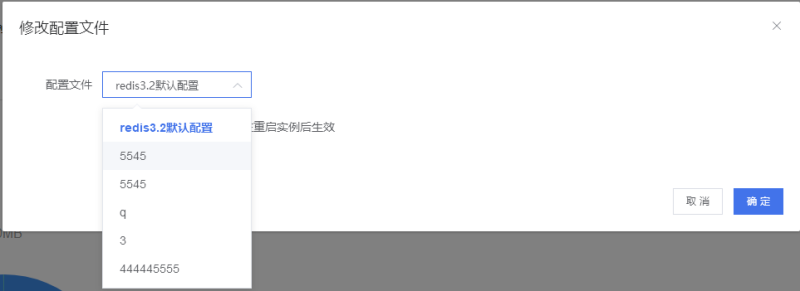
默认勾选【重启】,需点击保存,修改配置文件需重启实例才可生效。
在当前页面等待约5秒,页面右上角提示【更改配置文件成功】即可。
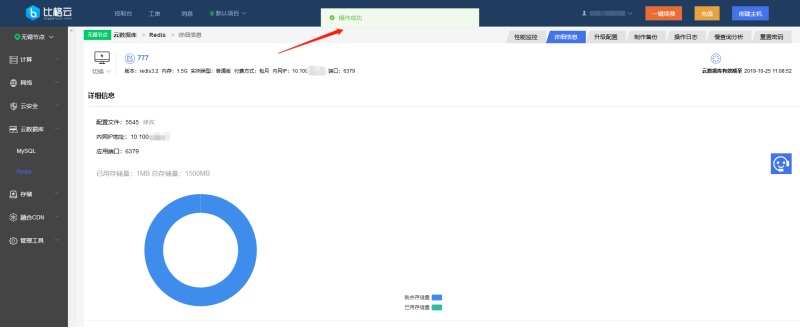
3.已用存储量:鼠标悬停于图表上方区域,将出现相对应数据信息。
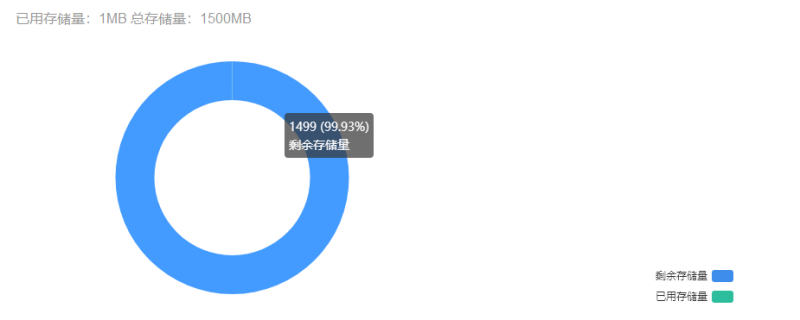
点击右下角小图标,可在图表上关闭相对应数据信息。
1.实例支持升级内存,不支持更改实例类型与数据库机型,计费套餐默认为当前实例套餐,不可修改。
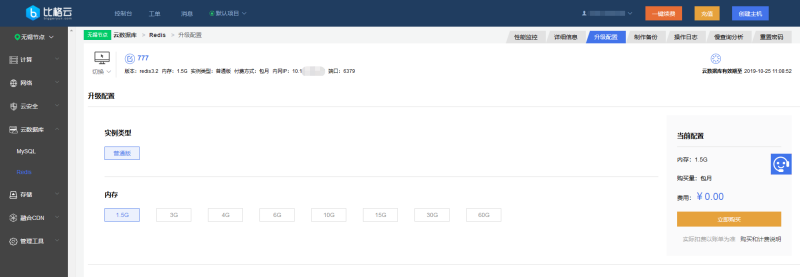
2.点击【立即购买】,进入订单页。
余额充足:点击【确定】,升级配置成功,系统将自动扣费并初始化实例。
余额不足/欠费:点击【去充值】,跳转至充值页面,充值成功后将自动跳回订单页。
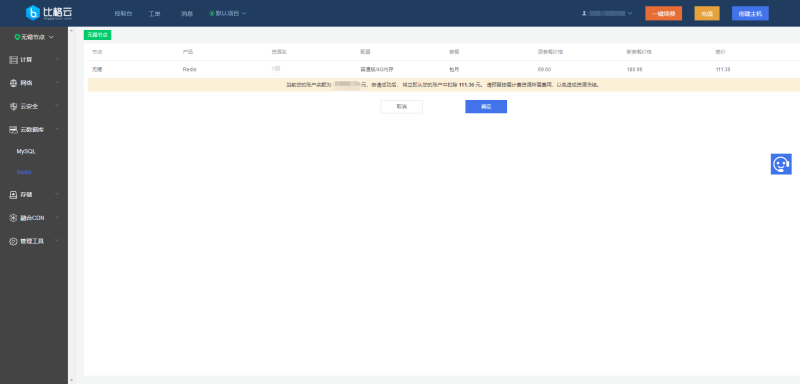
1.备份信息:备份周期、备份时间、备份来源、保留个数。
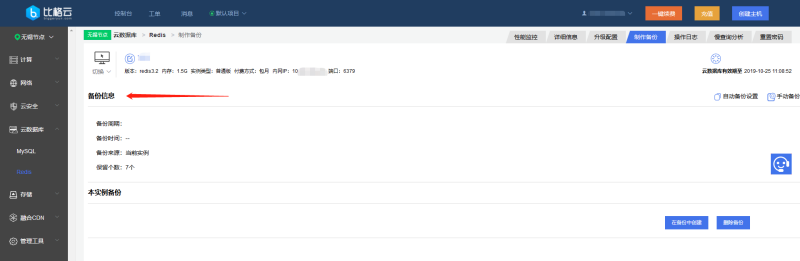
默认系统不提供自动备份,若需要自动备份,用户需手动设置备份周期与备份时段。
自动保留个数:7个,手动备份3个。若手动备份个数达到上限,默认覆盖第一份手动备份。
备份对象:当前Redis实例。
2.自动备份设置:
点击【自动备份设置】,进入设置页面。
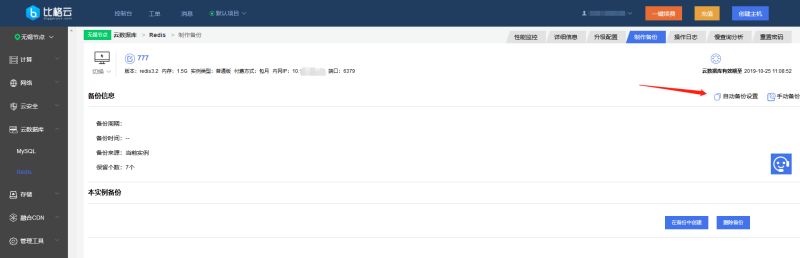
备份周期默认不勾上,用户可根据自己的需求,选择备份时长。
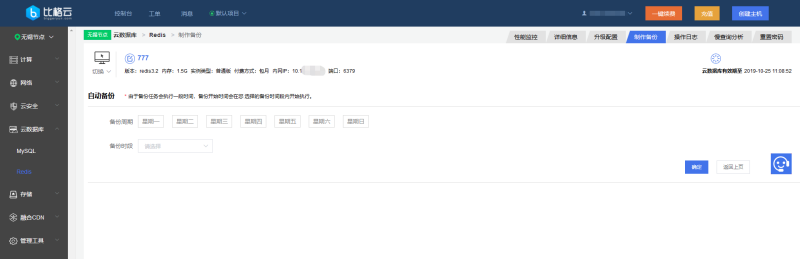
备份时段默认为凌晨0至6点,用户可根据自己的需求,选择备份的时间段。
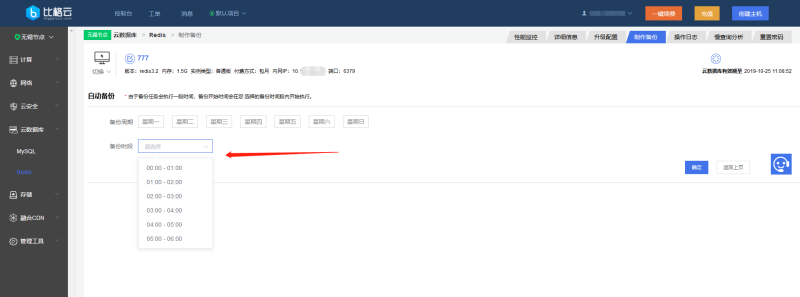
设置完成后点击【确定】,页面跳转回实例单机页面,系统将根据您的最新设置进行自动备份。
3.手动备份:
点击【手动备份】,进入手动备份设置页面。
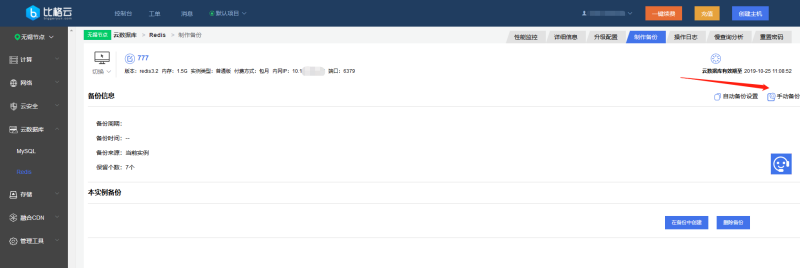
输入将要备份的备份名称,备份来源为当前操作实例。点击【开始手动备份】,系统开始制作备份。
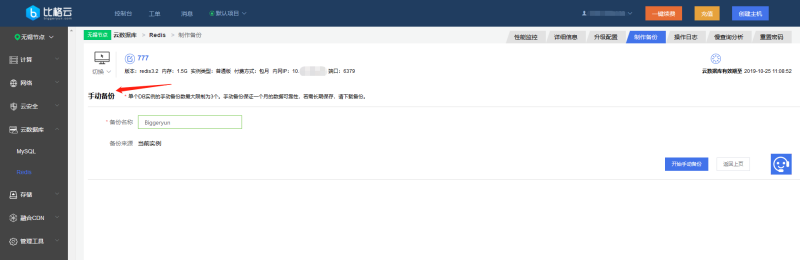
4.本实例备份:
若想依据备份来创建实例,可选中即将操作的备份,点击按钮【在备份中创建】,进入创建数据库配置页面。

选择实例类型、内存、购买量,并填写实例信息。
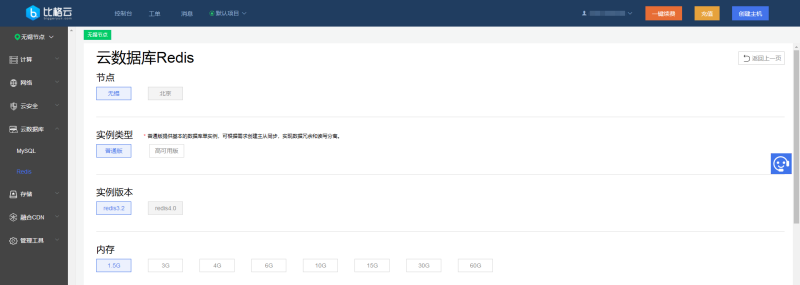
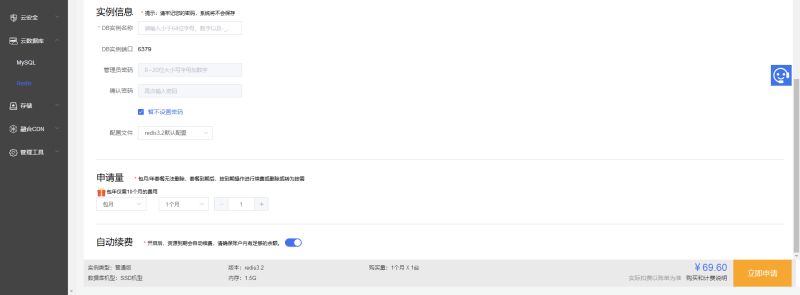
系统将根据用户选择的配置自动计算价格,点击【立即购买】进入订单页。
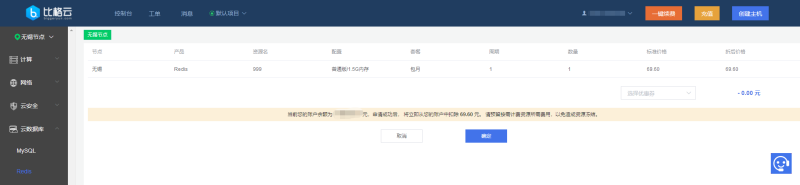
(截图以账户余额充足为例)
若余额充足,可点击【确认】,系统将自动扣费并在被选择的备份中初始化实例。
若余额不足/欠费,可点击【去充值】,充值成功后页面将自动跳回订单页,用户可继续购买。
若想删除备份,可选中相对应备份,点击【删除备份】,删除成功。
暂不支持批量操作。

1.该页面显示当前帐号对该实例的操作记录,用户可根据自己的需求筛选不同时间范围来查看操作记录。
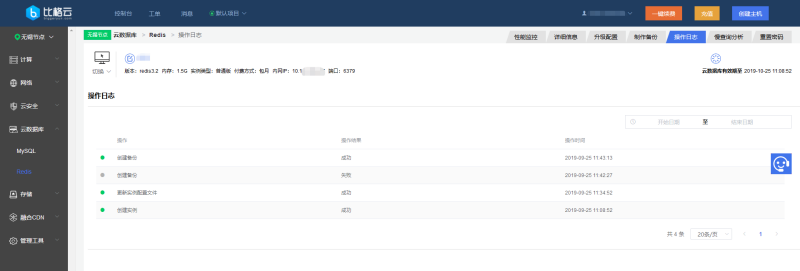
筛选纬度为:近一天、近一周、近一个月。
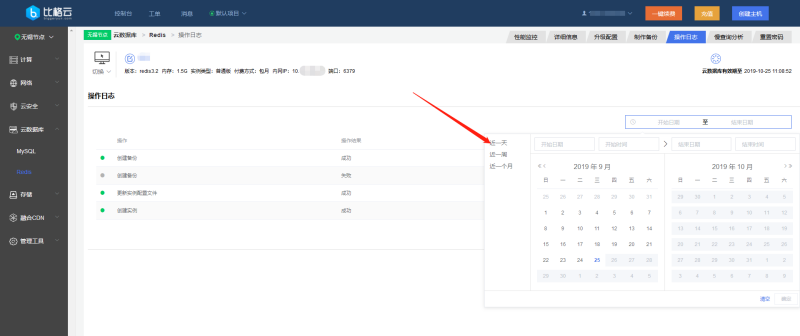
1.Redis执行查询命令,若某一条命令执行超过了配置的时间,将被标识为慢查询,信息将被记录,该功能用于调优。
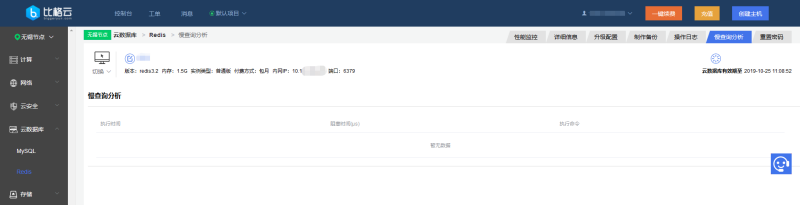
1.默认管理员名称root不可修改。
2.默认为用户创建实例时,对密码的选择。
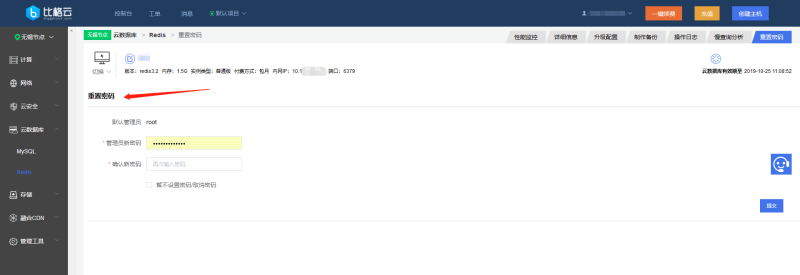
3. 若用户创建实例时选择暂不设置密码,后期想设置密码,只需取消【暂不设置】,正确输入管理员新密码并确认密码,密码格式8-20位大小写字母+数字
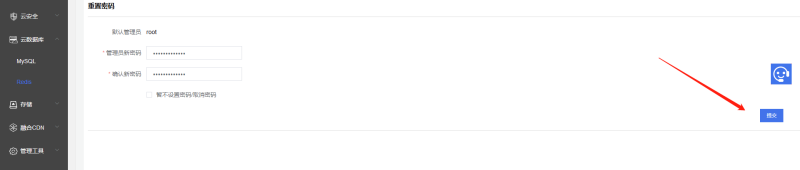
4. 点击【提交】,获取并正确输入手机验证码,修改成功!
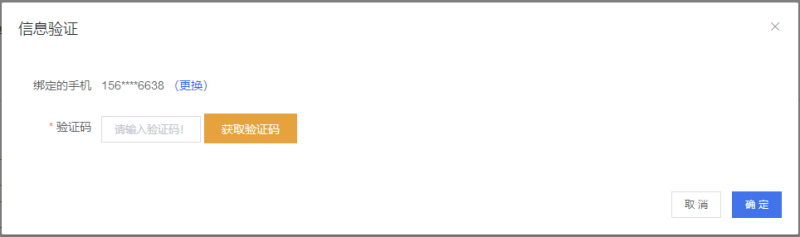
4. 页面反馈【修改密码成功】。
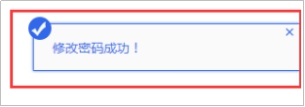
Copyright © 2011-2024 Biggeryun.com. All Rights Reserved. 比格云 版权所有
 工信部可信云云主机服务认证
|
工信部可信云云主机服务认证
|
 国家信息安全等级保护三级认证
|
《中华人民共和国增值电信业务经营许可证》B1-20172466 |
国家信息安全等级保护三级认证
|
《中华人民共和国增值电信业务经营许可证》B1-20172466 |
 沪ICP备12023723号-6
|
沪ICP备12023723号-6
|
 沪公网安备 31011502006948号
沪公网安备 31011502006948号
 拒绝网络谣言 清朗网络环境
拒绝网络谣言 清朗网络环境